Come rimuovo una stampante?

Oggi le stampanti sono comuni non solo negli uffici, ma anche nell'uso domestico. Per risolvere i problemi che a volte si verificano durante il funzionamento dell'apparecchiatura, è necessario rimuovere la stampante. Si tratta di cancellare un modello dall'elenco delle apparecchiature collegate. Per fare ciò, è necessario sbarazzarsi del software (driver). Senza un driver, il computer non sarà in grado di riconoscere il nuovo dispositivo.
Peculiarità
Ci sono alcuni semplici passaggi per rimuovere correttamente la stampante. Esistono diversi modi per pulire il registro del computer e disinstallare il driver. Considereremo ciascuno dei metodi in dettaglio di seguito. Descriveremo anche quali problemi possono sorgere durante il lavoro e come affrontarli da soli.

La rimozione dell'hardware e la reinstallazione del software possono aiutare a risolvere i seguenti problemi:
- le apparecchiature per ufficio si rifiutano di funzionare;
- la stampante si blocca e fa "glitch";
- il computer non trova nuovo hardware o lo vede ogni due volte.
Metodi di rimozione
Per rimuovere completamente una tecnica da un sistema informatico, è necessario eseguire una serie di passaggi. Se rimane anche solo un componente software, il lavoro potrebbe essere svolto invano.
Tramite "Rimuovi programmi"
Per rimuovere completamente una tecnica di stampa dall'elenco delle apparecchiature collegate, è necessario effettuare le seguenti operazioni.
- Vai alla sezione "Pannello di controllo". Questo può essere fatto tramite il pulsante "Start" o utilizzando il motore di ricerca del computer integrato.
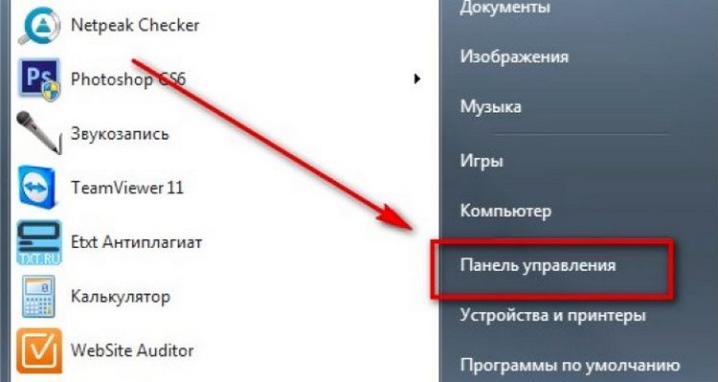
- Il passo successivo è l'oggetto chiamato "Rimuovi programmi"... Dovrebbe essere cercato nella parte inferiore della finestra.
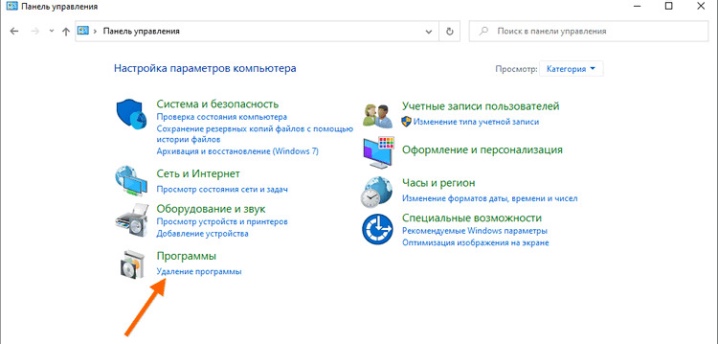
- Nella finestra che si apre, devi trovare il desiderato autista, selezionalo e clicca su il comando "Elimina". In alcuni casi, è necessario disinstallare diversi programmi.
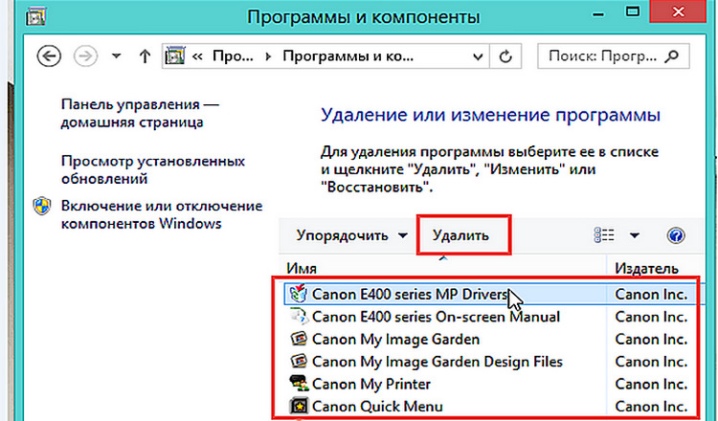
Si consiglia di scollegare l'apparecchiatura di stampa dal PC durante l'esecuzione di questo passaggio. Lo schema sopra descritto è stato compilato tenendo conto delle peculiarità del sistema operativo Windows 7. Tuttavia, può anche essere utilizzato per eliminare le apparecchiature per ufficio dal registro di un altro sistema, ad esempio Windows 8 o Windows 10.
Da "Dispositivi e stampanti"
Per risolvere completamente il problema con la rimozione delle apparecchiature, è necessario completare la procedura tramite la scheda "Dispositivi e stampanti". La pulizia tramite la scheda "Rimuovi programmi" è solo il primo passo verso il completamento con successo dell'attività.
Successivamente, è necessario eseguire il lavoro secondo il seguente schema.
- Per cominciare, dovresti apri "Pannello di controllo" e visita la sezione contrassegnata "Visualizza dispositivi e stampanti".

- Si aprirà una finestra davanti all'utente. Nell'elenco è necessario trovare il modello dell'attrezzatura utilizzata. Clicca sul nome della tecnica con il tasto destro del mouse e dopo selezionare il comando "Rimuovi dispositivo".
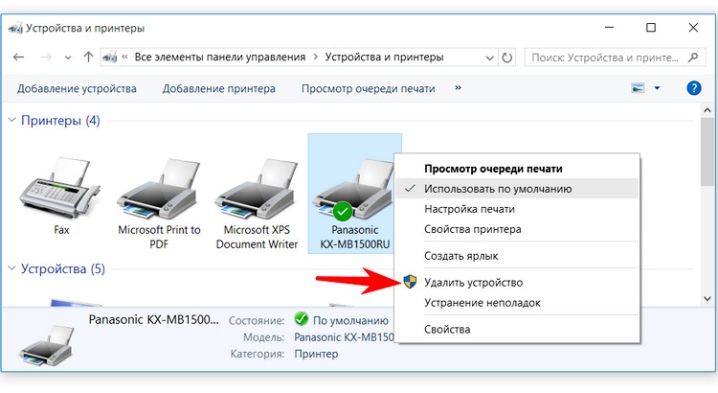
- Per confermare le modifiche, è necessario fare clic sul pulsante "Sì".
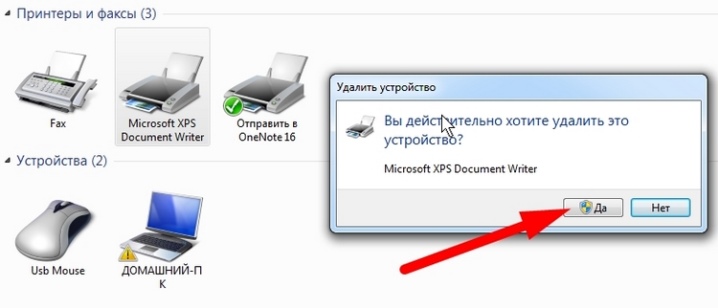
- A questo punto questa fase è giunta al termine ed è possibile chiudere tutti i menu aperti.
Opzione manuale
Il passaggio successivo richiesto per aggiornare la tecnica di stampa viene eseguito manualmente tramite la riga di comando.
- Per prima cosa devi andare nelle impostazioni del sistema operativo e disinstallare il software. Molti utenti hanno paura di fare questo passo per paura di influenzare negativamente il funzionamento dell'apparecchiatura.
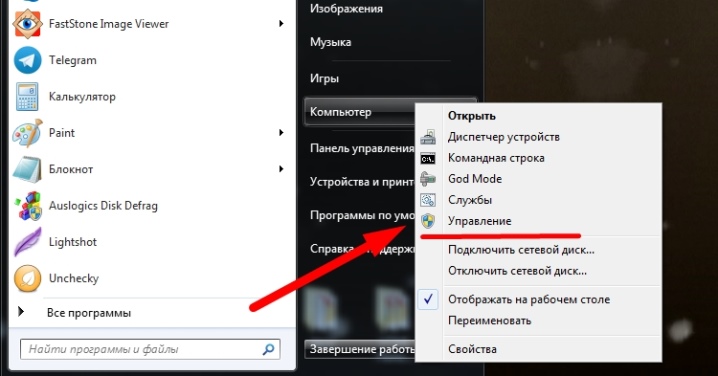
- Per avviare il pannello richiesto, puoi fare clic sul pulsante "Start" e trovare il comando "Esegui"... Puoi anche utilizzare una combinazione di tasti di scelta rapida Win e R. La seconda opzione è adatta a tutte le versioni correnti del sistema operativo Windows.
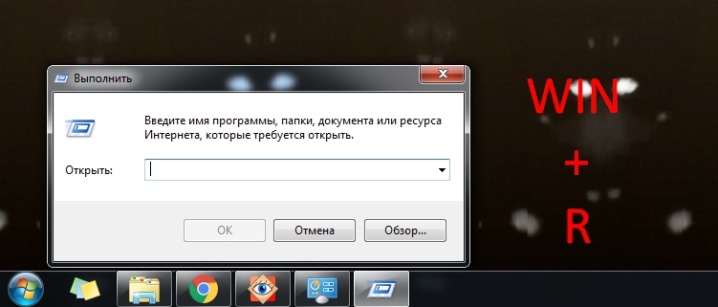
- Se non succede nulla quando premi la combinazione sopra, puoi usa Win + X. Questa opzione viene utilizzata più spesso per le versioni del sistema operativo più recenti.
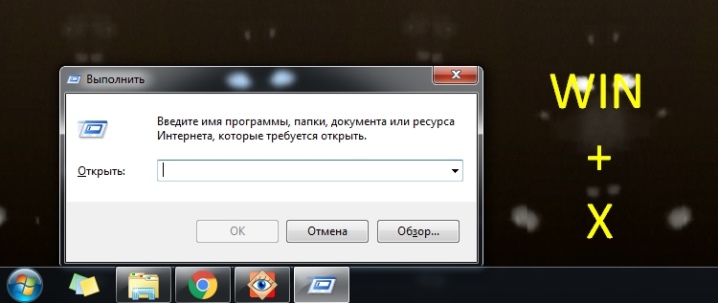
- Si aprirà una finestra con il codice davanti all'utente, lì è necessario inserisci il comando printui / s / t2 e confermare l'azione quando si preme il pulsante "OK".

- Dopo essere entrati, si aprirà la seguente finestra con con la firma "Server e proprietà di stampa"... Successivamente, è necessario trovare il driver per il dispositivo richiesto e fare clic sul comando "Rimuovi".
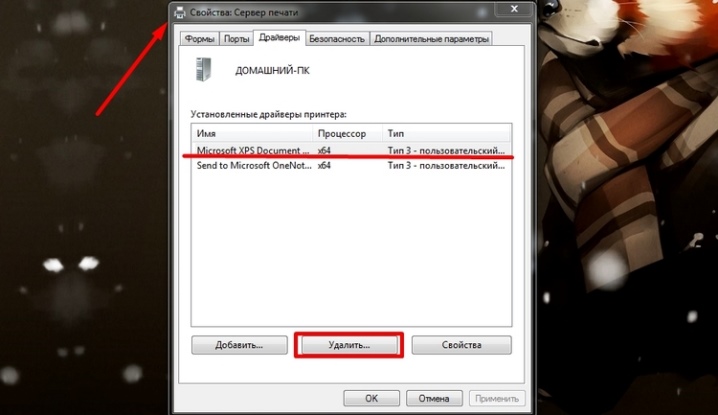
- Nella finestra successiva, dovrai selezionare la casella accanto a l'opzione Rimuovi driver e pacchetto driver. Confermiamo l'azione selezionata.
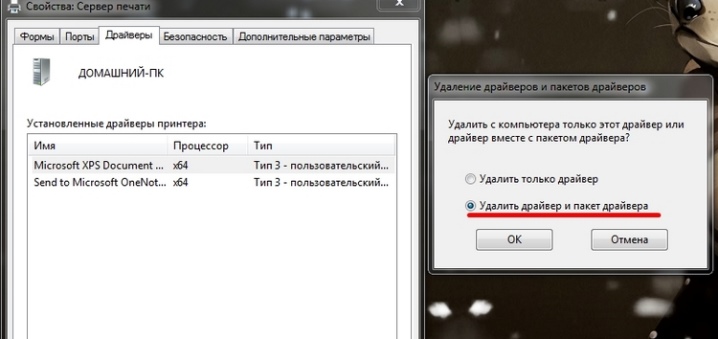
- Il sistema operativo elencherà i file rilevanti per la stampante selezionata. Selezionare nuovamente il comando "Elimina", attendere l'eliminazione e fare clic su "OK" prima di completare completamente l'operazione.
Per essere sicuri che l'operazione di rimozione del software sia andata a buon fine, si consiglia di controlla il contenuto dell'unità C... Di norma, i file necessari possono trovarsi su questo disco nella cartella File di programma o file di programma (x86)... Qui è dove viene installato tutto il software se le impostazioni sono impostate per impostazione predefinita. Guarda attentamente questa sezione del tuo disco rigido per le cartelle con il nome della tua stampante.
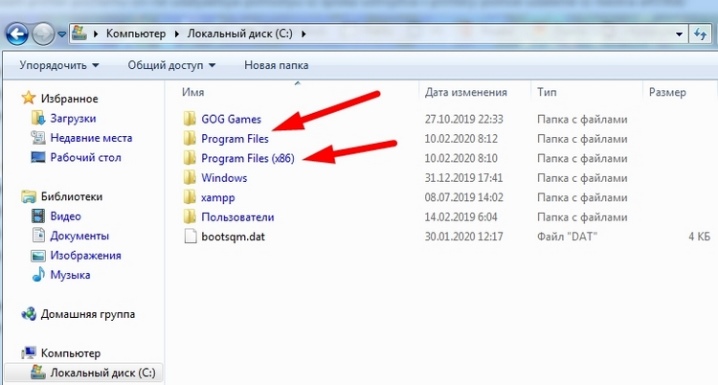
Ad esempio, se si utilizzano apparecchiature di marca Canon, la cartella potrebbe avere lo stesso nome della marca specificata.
Per cancellare il sistema dai componenti rimanenti, è necessario selezionare una sezione specifica, fare clic con il pulsante destro del mouse su di essa, quindi selezionare il comando "Elimina".
Auto
L'ultimo metodo che esamineremo prevede l'uso di software aggiuntivo. La presenza del software necessario consente di eseguire rimozione automatica di tutti i componenti software con intervento minimo o nullo da parte dell'utente. Quando si utilizza il programma, prestare attenzione a non rimuovere i driver necessari. Ad oggi, sono state sviluppate molte applicazioni per aiutare sia gli utenti esperti che i principianti.

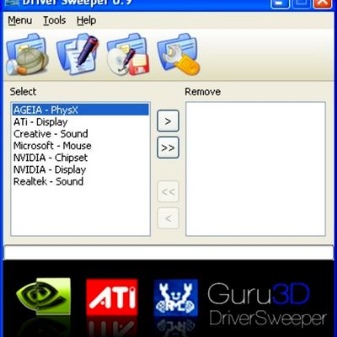
Puoi utilizzare uno qualsiasi dei motori di ricerca per scaricare. Gli esperti consigliano di utilizzare il software Driver Sweeper.
È facile da usare e facile da trovare nel pubblico dominio. Dopo aver scaricato il programma, è necessario installarlo sul PC. Durante l'installazione, puoi selezionare la lingua russa e quindi, seguendo esattamente le istruzioni, scaricare il software sul tuo computer. Non dimenticare di accettare i termini del contratto di licenza, altrimenti non sarai in grado di installare il programma.
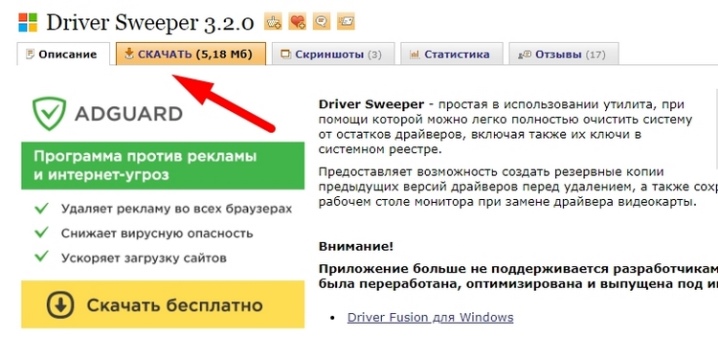
Al termine dell'installazione, è necessario avviare il programma e iniziare a utilizzarlo. Il primo passo è un menu contrassegnato con "Opzioni". Nella finestra che si apre, è necessario contrassegnare i driver che devono essere cancellati (questo viene fatto utilizzando le caselle di controllo). Successivamente, è necessario selezionare il comando "Analisi".
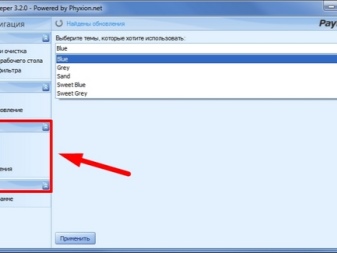

Dopo un certo tempo, il programma eseguirà l'azione richiesta e fornirà all'utente le informazioni sul dispositivo utilizzato. Non appena il software termina di funzionare, è necessario avviare la pulizia e confermare l'azione selezionata. Dopo la disinstallazione, assicurati di riavviare il computer.
Possibili problemi
In alcuni casi, il software della stampante non si disinstalla e i componenti software riappaiono... Questo problema può essere riscontrato sia dagli utenti esperti che da quelli inesperti.
Gli arresti anomali più comuni sono:
- errori durante l'utilizzo di apparecchiature di stampa;
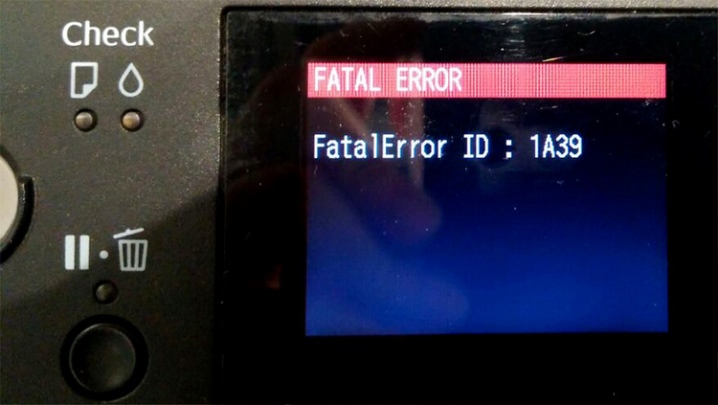
- la stampante visualizza un messaggio "Accesso negato" e non si avvia;
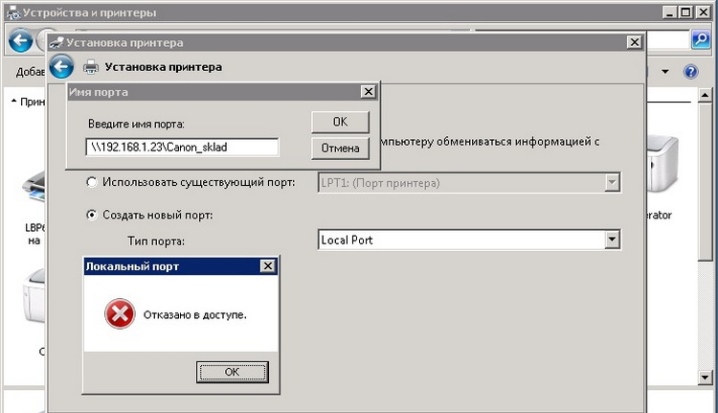
- la comunicazione tra il PC e l'apparecchiatura dell'ufficio viene interrotta, a causa della quale il computer non riesce a vedere l'apparecchiatura collegata.
Ricorda che una stampante è un dispositivo periferico complesso che si basa sulla segnalazione tra il dispositivo di stampa e il PC.
Alcuni modelli di stampante hanno una scarsa compatibilità con alcuni sistemi operativi, con conseguente scarsa coordinazione delle prestazioni.
I guasti possono verificarsi per i seguenti motivi:
- funzionamento improprio;
- virus che attaccano il sistema operativo;
- driver obsoleto o installazione errata;
- utilizzo di materiali di consumo di scarsa qualità.
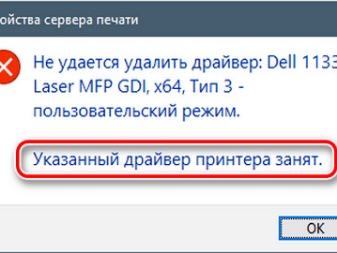
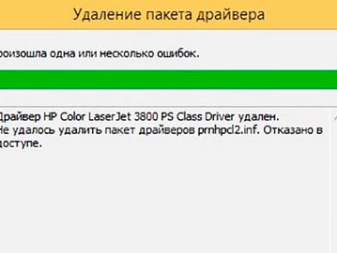
Durante l'aggiornamento o la disinstallazione di un driver, il sistema potrebbe visualizzare errore che indica "Impossibile eliminare"... Inoltre, il computer può avvisare l'utente con una finestra con il messaggio "Il driver della stampante (dispositivo) è occupato"... In alcuni casi, sarà utile un semplice riavvio del computer o dell'apparecchiatura di stampa. Puoi anche spegnere l'attrezzatura, lasciarla per qualche minuto e ricominciare, ripetendo il giro.
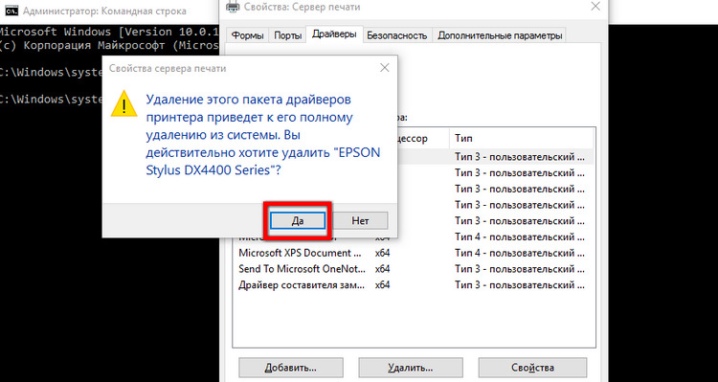
Gli utenti che non sono molto bravi a gestire la tecnologia spesso commettono lo stesso errore comune: non rimuovono completamente il driver. Alcuni componenti rimangono, causando l'arresto anomalo del sistema. Per pulire completamente il PC dal software, si consiglia di utilizzare diversi metodi di disinstallazione.
In alcuni casi, reinstallare il sistema operativo sarà d'aiuto, ma solo se si formatta completamente il disco rigido. Prima di cancellare il supporto di archiviazione, salvare i file desiderati su un supporto esterno o su un archivio cloud.
Puoi imparare come disinstallare il driver della stampante nel video qui sotto.













Il commento è stato inviato con successo.